美图秀秀怎么换发型图文教程
发布时间:2015-06-05 来源:查字典编辑
摘要:美图秀秀怎么换发型图文教程第一步:用美图秀秀打开一张图片(ps:为了得到良好的效果,最好不要选用有刘海和爆炸头的图片)。美图秀秀怎么换发型图...
美图秀秀怎么换发型图文教程第一步:
用美图秀秀打开一张图片(ps:为了得到良好的效果,最好不要选用有刘海和爆炸头的图片)。
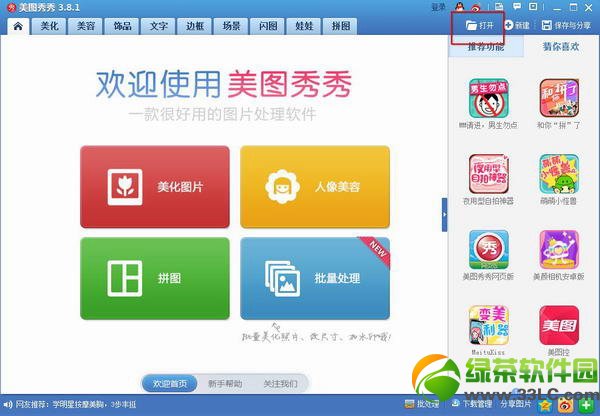
美图秀秀怎么换发型图文教程第二步:
在美图秀秀中选中“饰品”选项。
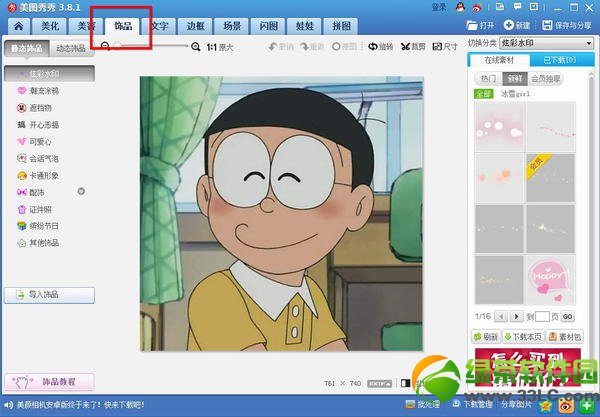
美图秀秀怎么换发型图文教程第三步:
在“饰品”选项里面,选定“开心恶搞”。
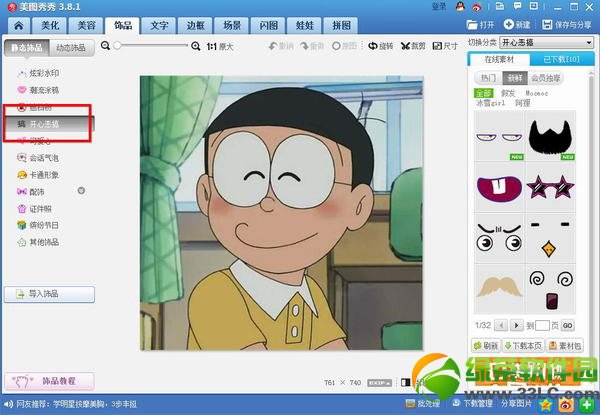
美图秀秀怎么换发型图文教程第四步:
选定“开心恶搞”以后,在美图秀秀的右边选择“假发”这个选项,然后你就可以看到在线素材库里头的假发了。
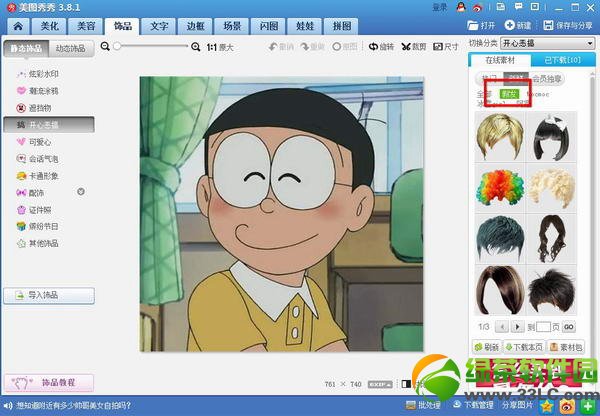
美图秀秀怎么换发型图文教程第五步:
点击自己想要的假发,在图中就出现了一个假发但是大小和方向是不一定合适的,需要自己调整。
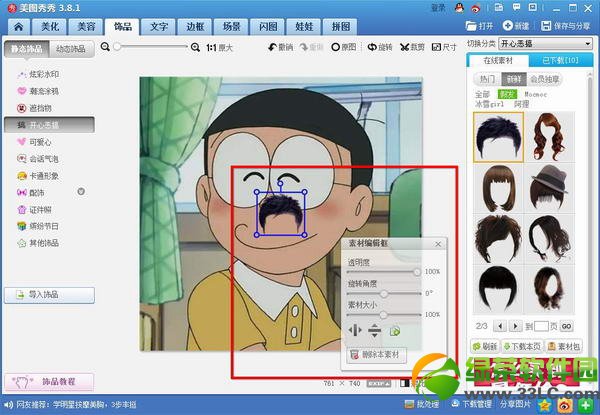
美图秀秀怎么换发型图文教程第六步:
调整假发的方向和大小,到逐渐合适,最后保存图片即可。
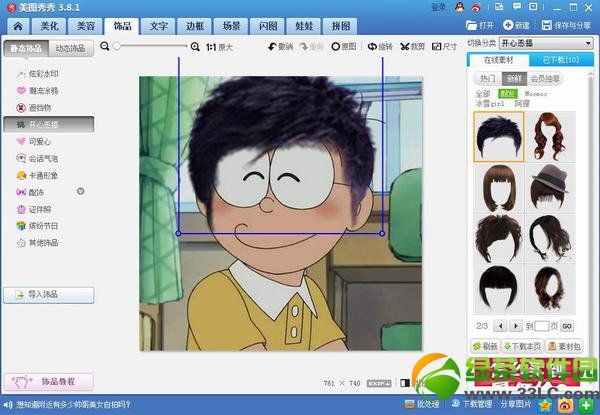
ps:如果你觉得这些假发都没有你喜欢的,你还可以选择“素材包”,去下载你自己想要的。
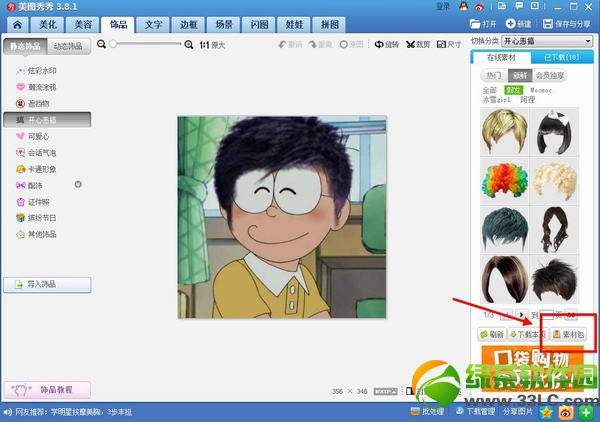
注:更多精彩教程请关注三联电脑教程栏目


